So erhalten Sie Schlafenszeit-Benachrichtigungen basierend auf der Zeit, zu der Sie aufwachen müssen

So erhalten Sie Schlafenszeit-Benachrichtigungen basierend auf der Zeit, zu der Sie aufwachen müssen
Es ist ein häufiges Ärgernis bei Netbooks und Laptops, dass die Schaltfläche zum Deaktivieren des Touchpads fehlt. Die meisten Blogs beschreiben eine einzige Methode zum Deaktivieren des Touchpads: Gehen Sie zu Systemsteuerung > Mauseigenschaften und deaktivieren Sie dort das Touchpad.
Die obige Methode ist nicht für diejenigen geeignet, die das Touchpad häufig für kurze Zeit deaktivieren müssen. Wer würde bei klarem Verstand hin und her navigieren, nur um das Touchpad zu aktivieren/deaktivieren? Dies könnte ein ziemlich hektischer Prozess sein.
TouchFreeze ist eine geniale kleine App, die dieses Problem löst. Sie deaktiviert das Touchpad vorübergehend, sobald eine Taste gedrückt wird. Einfach ausgedrückt: Es deaktiviert das Touchpad automatisch während des Tippens und aktiviert es wieder, wenn Sie mit dem Tippen aufhören.
Es bleibt still in der Taskleiste, ohne Ihre Arbeit zu stören. Beginnen Sie einfach mit der Eingabe und machen Sie sich keine Gedanken mehr über das Touchpad.
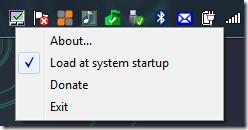
Ich bevorzuge diese App, obwohl mein Notebook über eine Schaltfläche zum Deaktivieren des Touchpads verfügt. Bitte beachten Sie, dass diese App möglicherweise nicht mit allen Laptops funktioniert, aber mit den meisten Netbooks und Laptops ohne Schaltfläche zum Deaktivieren des Touchpads funktionieren sollte.
Laden Sie TouchFreeze herunter
Es funktioniert unter Windows 2000, Windows XP, Windows Vista, Windows Server 2003/2008, Windows Server 2008 und Windows 7. Viel Spaß!
So erhalten Sie Schlafenszeit-Benachrichtigungen basierend auf der Zeit, zu der Sie aufwachen müssen
So schalten Sie Ihren Computer über Ihr Telefon aus
Windows Update arbeitet grundsätzlich in Verbindung mit der Registrierung und verschiedenen DLL-, OCX- und AX-Dateien. Falls diese Dateien beschädigt werden, sind die meisten Funktionen von
Neue Systemschutz-Suiten schießen in letzter Zeit wie Pilze aus dem Boden, alle bringen eine weitere Antiviren-/Spam-Erkennungslösung mit sich, und wenn Sie Glück haben
Erfahren Sie, wie Sie Bluetooth unter Windows 10/11 aktivieren. Bluetooth muss aktiviert sein, damit Ihre Bluetooth-Geräte ordnungsgemäß funktionieren. Keine Sorge, es ist ganz einfach!
Zuvor haben wir NitroPDF getestet, einen netten PDF-Reader, der es dem Benutzer auch ermöglicht, Dokumente in PDF-Dateien zu konvertieren, mit Optionen wie Zusammenführen und Aufteilen der PDF
Haben Sie schon einmal ein Dokument oder eine Textdatei mit redundanten, unbrauchbaren Zeichen erhalten? Enthält der Text viele Sternchen, Bindestriche, Leerzeichen usw.?
So viele Leute haben nach dem kleinen rechteckigen Google-Symbol neben Windows 7 Start Orb auf meiner Taskleiste gefragt, dass ich mich endlich entschlossen habe, dies zu veröffentlichen
uTorrent ist mit Abstand der beliebteste Desktop-Client zum Herunterladen von Torrents. Obwohl es bei mir unter Windows 7 einwandfrei funktioniert, haben einige Leute
Jeder muss bei der Arbeit am Computer häufig Pausen einlegen. Wenn Sie keine Pausen machen, besteht eine große Chance, dass Ihre Augen aufspringen (okay, nicht aufspringen).







